- Javítás: Snap Camera Nincs elérhető kamerabemenet
- 1. módszer: Kapcsolókód-fedvény letiltása
- 2. módszer: Ellenőrizze az USB-portot
- 3. módszer: Ellenőrizze a kamerát
- 4. módszer: Ellenőrizze a kamera illesztőprogramjait
- Következtetés
- Hogyan lehet kijavítani, hogy a Snap Camera nem működik Windows 10 rendszeren?
- A Snap Camera elérhető PC-re?
- Mit jelent a Snap Camera nem elérhető kamerabeviteli hibája?
- Miért nem működik a fényképezőgépem Windows 10 rendszeren?
- Honnan tudhatom, hogy a Windows 10 észleli-e a kamerámat?
- Hogyan javítható ki, hogy az USB webkamera nem észleli a Windows 10 eszközt?
- Hogyan javíthatom ki a kamera illesztőprogramját Windows 10 rendszeren?
- Mi az a Snap Camera a Snapchatben?
- Ingyenes a Snap Camera PC-n?
- Használhatja a Snap Camera szűrőket számítógépen?
- Hogyan használhatom a Snap Camera-t más alkalmazásokkal?
- Hol van a Windows Camera hibás alkalmazás elérési útja?
- Miért nem kapcsol be a fényképezőgépem?
- Hogyan lehet javítani, hogy a kamera nem működik Windows 10 rendszeren?
- Miért nem működik a fényképezőgépem a Samsung Galaxy készülékemen?
Szeretjük a digitális fényképezőgép-alkalmazásokat és a hozzájuk tartozó összes funkciót és szűrőt használni. A Snap kamera egy olyan ingyenes alkalmazás, amely lehetővé teszi a Snapchat szűrők használatát a számítógépen. Ha a Snap Camera nem működik, és a „Nincs elérhető kamerabemenet” üzenetet jelzi, ne aggódjon, mivel a következőképpen javíthatja ki.
A Snap kamera egy ingyenes asztali szoftver, amely Windows és Mac rendszerre is elérhető, és lehetővé teszi a Snapchatben elérhető szűrők vagy objektívek használatát. Ez a kameraalkalmazás lehetővé teszi a felhasználók számára, hogy a Snapchat szűrőt és az AR objektíveket kedvenc találkozószoftvereikkel is használják. Bár az utóbbi időben sokan jelentenek néhány problémát ezzel az alkalmazással.
Az utóbbi időben azonban néhány felhasználó „Nincs elérhető kamera-bemenet” hibaüzenetet kap a kamera alkalmazásában. Ennek oka lehet valamilyen engedélyhiba, vagy az eszközzel kapcsolatos könyvtári inkompatibilitási problémák. Tehát ebben a cikkben nézzük meg, hogyan oldhatja meg ezt a problémát.
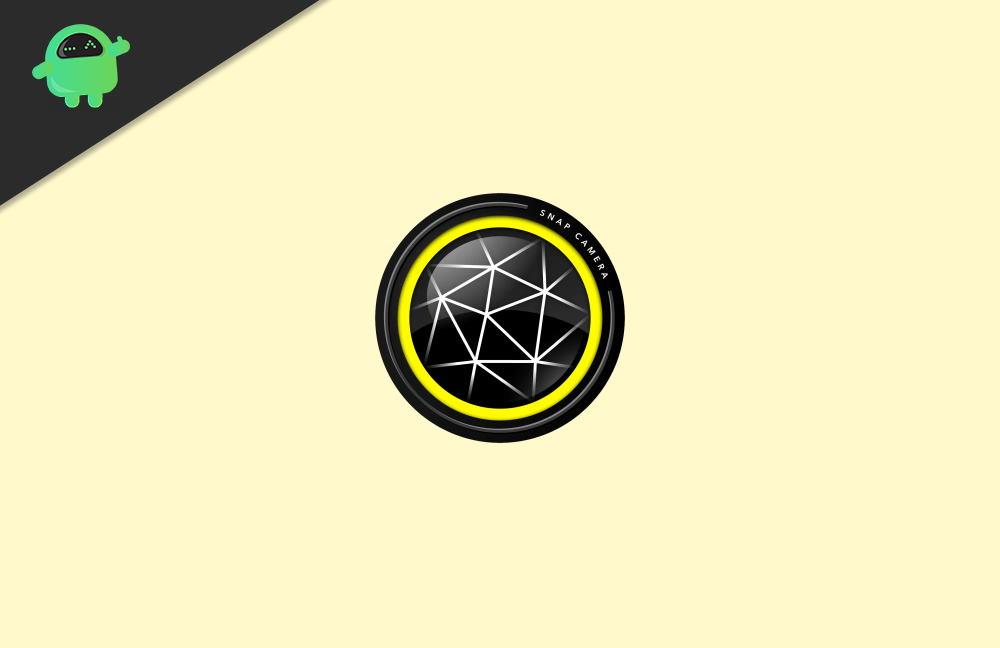
Javítás: Snap Camera Nincs elérhető kamerabemenet
A problémák megoldásához meg kell találnunk a probléma okát. Ezért számos hibaelhárítási módszer létezik a probléma megoldására.
1. módszer: Kapcsolókód-fedvény letiltása
Ez a módszer sok felhasználó számára hasznos volt. Tehát nézzük, hogyan kell ezt csinálni,
Reklámok
- Kattintson a fogaskerék ikonra a Snap Camera alkalmazásban.
- Görgessen le, és kapcsolja ki a „Show Snap Code overlay” lehetőséget.
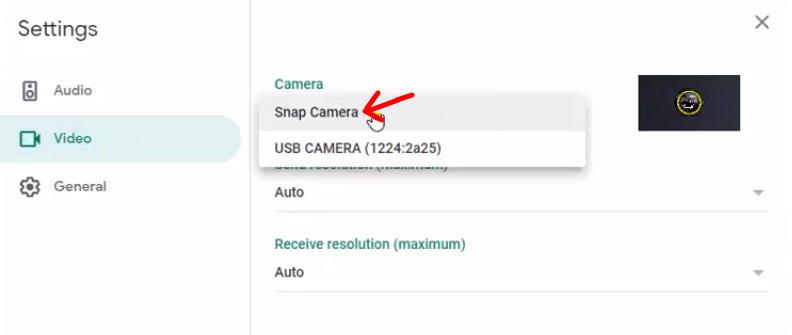
- Most nyissa meg a megbeszélés alkalmazást (Zoom vagy Google Meet)
- Válasszon ki egy pillanatkamerát a kamera bemeneteként.
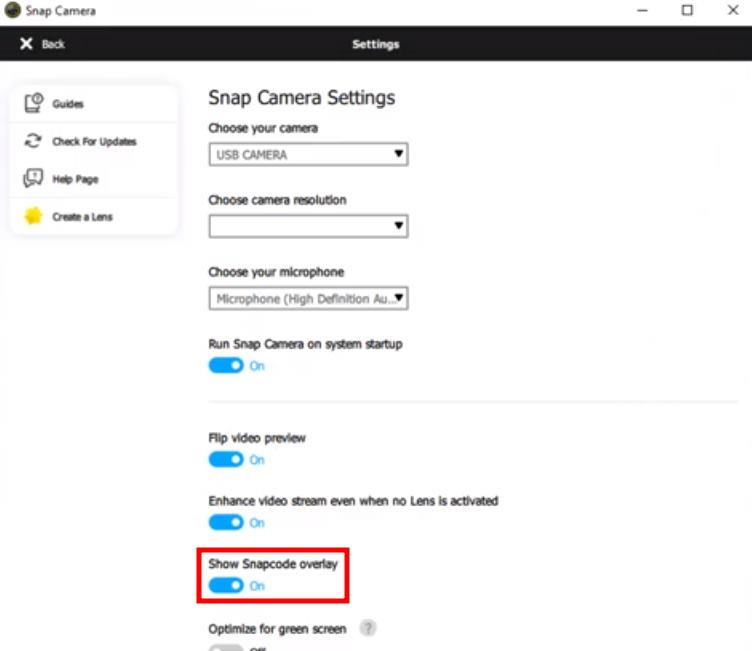
- Zárja be a snap kamera alkalmazást a jobb gombbal a tálca ikonjára kattintva.
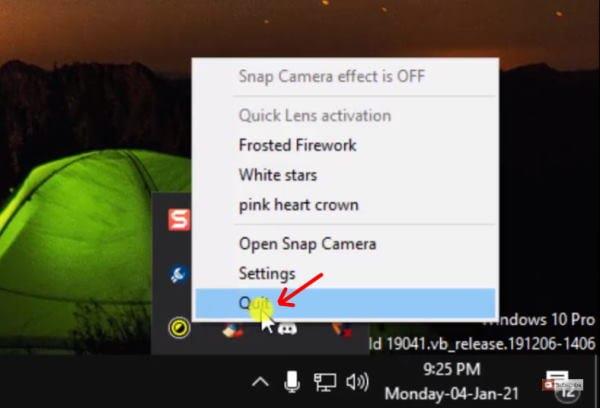
- Végül nyissa meg újra a snap kamera alkalmazást.
Most a kamerának jól kell működnie minden probléma vagy hiba nélkül, például a Nincs elérhető kamera bemeneti hiba.
2. módszer: Ellenőrizze az USB-portot
Ha bármilyen USB-webkamerát használ, akkor ennek a megoldásnak működnie kell.
- Kattintson a fogaskerék ikonra a snap kamera alkalmazásban.
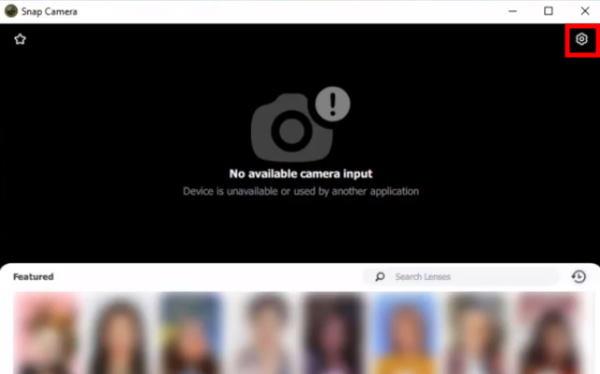
- A Válassza ki a kamerát alatt nézze meg, hogy a fényképezőgépe szerepel-e a listában.
- Ha nem, akkor húzza ki a kamerát.
- Görgessen le az Alkalmazás és gyorsítótár használata részhez, és kattintson a nézetre.
- Kattintson a törlés gombra az alkalmazás gyorsítótárának törléséhez.
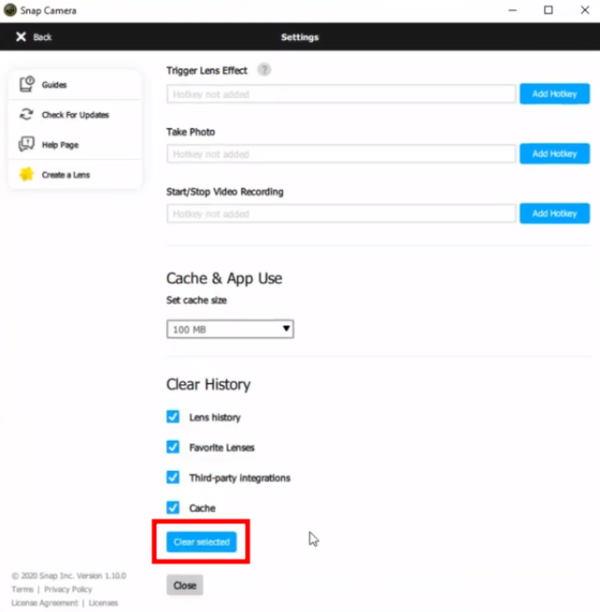
- Zárja be a snap kamera alkalmazást a tálca ikonjáról.
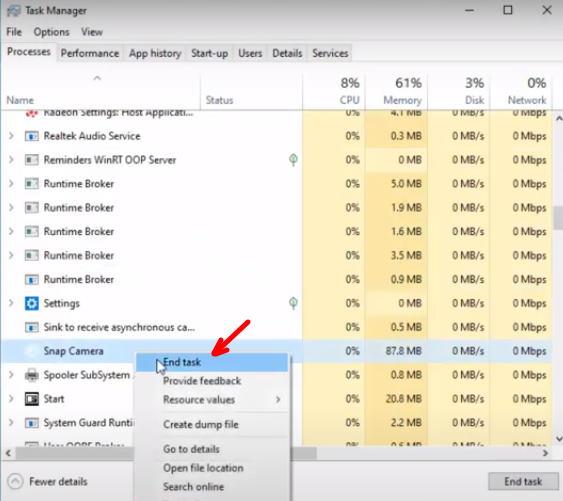
- Nyissa meg a Feladatkezelőt, és keresse meg a Snap kamera folyamatát, kattintson rá jobb gombbal, majd kattintson a Feladat befejezése lehetőségre.
Végül indítsa újra a rendszert, majd csatlakoztassa webkameráját egy másik működő USB-porthoz. Most már látnia kell, hogy a kamera működik, és megjelenik a Snap camera alkalmazásban.
3. módszer: Ellenőrizze a kamerát
Ha továbbra sem látja a kamerát a Snap camera alkalmazásban, akkor ellenőrizze, hogy a kamera hardvere elérhető-e a Windows rendszerben. Ehhez
Reklámok
- Kattintson a Start menüre, és keresse meg a „Camera” szót.
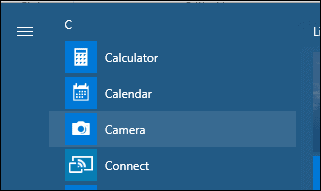
- Nyissa meg az alapértelmezett kameraalkalmazást, és nézze meg, hogy ott látható-e a kamera.
- Ha megjelenik, akkor ellenőrizze, hogy a kamera hozzáférés engedélyezve van-e.
A Windows 10 rendelkezik néhány adatvédelmi beállítással a kamerához és a mikrofonhoz való hozzáféréshez. Tehát akkor is ellenőriznie kell. Ehhez lépjen a beállításokhoz, és nyissa meg az Adatvédelem lehetőséget.
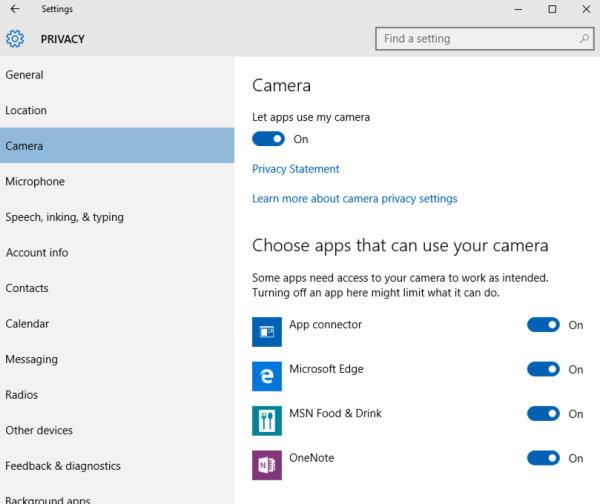
Hirdetés
Ellenőrizze, hogy a kamera és a mikrofon alatt engedélyezve van-e a hozzáférés.
Reklámok
4. módszer: Ellenőrizze a kamera illesztőprogramjait
A probléma egyik fő forrása az, hogy a kamera sehol nem lesz látható. Ezért nem jelenik meg a Windows alapértelmezett kameraalkalmazásában. Ilyen esetekben meg kell győződnünk arról, hogy megfelelő illesztőprogramok vannak telepítve a rendszerhez.
- Nyissa meg számítógépe vagy laptopja hivatalos letöltési oldalát.
- Kattintson az illesztőprogramokra, és válassza ki a webkamerát, ha a listán szerepel.
- Töltse le az összes szükséges illesztőprogramot, és telepítse őket.
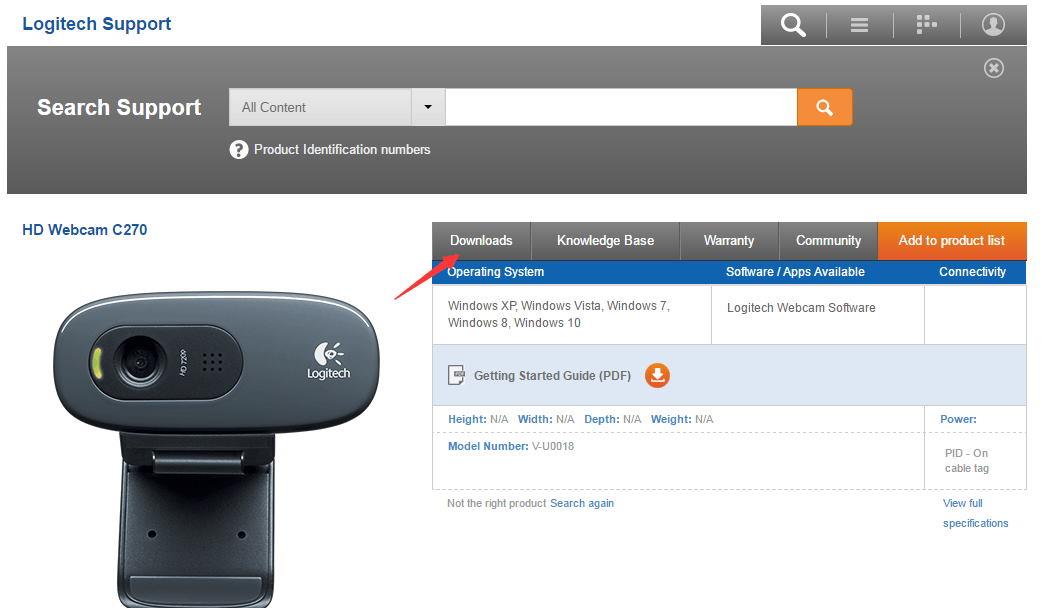
- Indítsa újra a számítógépet.
Most ennyi; a kamerának láthatónak kell lennie mind az alapértelmezett kameraalkalmazásban, mind a snap kamera alkalmazásban. Szükség esetén az illesztőprogramok telepítése után meg kell ismételnie az 1. és 2. módszert.
Következtetés
Amint láthatja, a Nincs elérhető kamerabeviteli hiba kijavítása egyszerű a Windows rendszerben. A legtöbben azonban azt mondják, hogy ezt a problémát az első vagy a második említett módszerrel javították. De néhány ritka esetben előfordulhat, hogy ki kell próbálnia a többi említett módszert. Ha azonban nem látja a fényképezőgép alkalmazását a listában, az azt jelenti, hogy a webkamerának hardverrel kapcsolatos problémái lehetnek.Tehát ha lehetséges, cserélje ki.
GYIK
Hogyan lehet kijavítani, hogy a Snap Camera nem működik Windows 10 rendszeren?
Nyomja meg a Windows gombot, és bontsa ki a Snap Camera elemet. Most kattintson az Eltávolítás gombra, majd ellenőrizze, hogy az alkalmazás eltávolítható-e. Ha nem, bontsa ki a rendszertálcát, és lépjen ki a Snap Camera alkalmazásból. Most ismételje meg az 1–2. lépéseket a Snap Camera eltávolításához, és ellenőrizze, hogy a kamera probléma megoldódott-e.
A Snap Camera elérhető PC-re?
Igen, a Snap Camera elérhető PC-re. Az alkalmazás lehetővé teszi, hogy élvezze az összes Snapchat szűrőt Windows PC-jén. Ezenkívül integrálhatja az alkalmazást különböző alkalmazásokkal, mint például a Zoom és a Google Meet. Olvassa el a következőt: A laptop kamera vagy a webkamera nem működik. Töltse le a PC Repair Tool eszközt, hogy gyorsan megtalálja és automatikusan kijavítsa a Windows hibáit
Mit jelent a Snap Camera nem elérhető kamerabeviteli hibája?
A Nincs elérhető kamerabeviteli hiba a Snap Camera alkalmazásban megakadályozza, hogy a felhasználók használják az alkalmazást. Íme a javítások, amelyek megoldották a problémát. Ugrás az elsődleges navigációhoz Ugrás a fő tartalomhoz Ugrás az elsődleges oldalsávhoz A Windows Club TheWindowsClub autentikus Windows 11, Windows 10 tippeket, oktatóanyagokat, használati útmutatókat, szolgáltatásokat és ingyenes szoftvereket tartalmaz.
Miért nem működik a fényképezőgépem Windows 10 rendszeren?
Keresse meg kameráját a Kamerák, Képalkotó eszközök vagy Hang-, videó- és játékvezérlők alatt. Ha nem találja a kamerát, válassza a Művelet menüt, majd válassza a Hardverváltozások keresése lehetőséget. Várja meg, amíg beolvassa és újratelepíti a frissített illesztőprogramokat, indítsa újra az eszközt, majd nyissa meg újra a Kamera alkalmazást a teszteléshez.
Honnan tudhatom, hogy a Windows 10 észleli-e a kamerámat?
Keresse meg az Eszközkezelőt, és kattintson a felső találatra az alkalmazás megnyitásához. Bontsa ki a Képalkotó eszközök, a Kamerák vagy a Hang-, videó- és játékvezérlők ágat. Ellenőrizze, hogy a fényképezőgép megjelenik-e a listában, hogy megbizonyosodjon arról, hogy a Windows 10 észleli-e. (Opcionális) Ha a kamera nem elérhető, kattintson a Műveletek elemre a felső menüben.
Hogyan javítható ki, hogy az USB webkamera nem észleli a Windows 10 eszközt?
A visszaállítás arra is kényszerítheti a Windows 10 rendszerű eszközt, hogy észlelje a kamerát, miután csatlakoztatta. Próbálkozzon egy másik USB-porttal. Ha a Windows 10 rendszerű eszköz egyáltalán nem érzékeli az USB-webkamerát, próbálkozzon másik porttal. Indítsa újra a számítógépet. Ez egy olyan régi trükk, mint az idő, de működik.
Hogyan javíthatom ki a kamera illesztőprogramját Windows 10 rendszeren?
A kamera-illesztőprogram frissítéséhez a Windows 10 problémák megoldása érdekében kövesse az alábbi lépéseket: Nyissa meg a Start gombot. Keresse meg az Eszközkezelőt, és kattintson a felső találatra az alkalmazás megnyitásához. Bontsa ki a Képalkotó eszközök, Kamerák vagy Hang-, videó- és játékvezérlők ágat. Kattintson a jobb gombbal a webkamerára, és válassza az Illesztőprogram frissítése lehetőséget.
Mi az a Snap Camera a Snapchatben?
A Snapchat Snap Camera alkalmazása egy teljesen más platform, mivel állítólag számos alkalmazással, például a Skype-al használható. Az alkalmazás integrálni fogja az egyedi objektíveket más videokonferencia-üzenetküldő alkalmazásokkal, mint például a Skype és a Twitch.
Ingyenes a Snap Camera PC-n?
A Snap Camera Windows 10 32 bites és 64 bites operációs rendszerekhez érhető el, és ingyenesen letölthető a Snap Inc. hivatalos webhelyéről. Más alkalmazások, például a Cheese, a Splitcam és a Webcamoid hasonló szűrőket kínálnak, de egyik sem rendelkezik több millió követővel és a Snap Camera alkotói.
Használhatja a Snap Camera szűrőket számítógépen?
A Snap Inc. 2016-ban kiadta a Snap Camerát, amely népszerű szűrőik használatát kínálja asztali számítógépén a munkához és a közösségi kapcsolatokhoz.
Hogyan használhatom a Snap Camera-t más alkalmazásokkal?
Működik az üzletközpontúbb webhívás-alkalmazásokkal is, mint például a Zoom, a Skype és a Google Hangouts. Miután telepítette ezt a programot, ideje használni más alkalmazásokkal. Automatikusan felismerniük kell a Snap Camerát, amelyet alapértelmezett webkamerának kell választania. Vegye figyelembe, hogy ha a másik alkalmazás már futott, először újra kell indítania.
Hol van a Windows Camera hibás alkalmazás elérési útja?
Leírás A hibás alkalmazás elérési útja: C:\Program Files\WindowsApps\Microsoft.WindowsCamera_2019.926.20.0_x64__8wekyb3d8bbwe\WindowsCamera.exe Létrehozás ideje: 2020.01.23. 19:46:50
Miért nem kapcsol be a fényképezőgépem?
Adatvédelem > Kamera Ezután kapcsolja be az Alkalmazások hozzáférésének engedélyezése a kamerához lehetőséget. Megnézted a kamera illesztőprogramjait, megnézted, hogy engedélyezve vannak-e? nyomja meg a win billentyűt + x> eszközkezelő> keresse meg a képalkotó eszközöket> kattintson jobb gombbal ellenőrizze a lehetőségeket frissítheti az illesztőprogramot vagy a szoftvert. A kamerát is alaphelyzetbe állíthatjuk vagy megjavíthatjuk
Hogyan lehet javítani, hogy a kamera nem működik Windows 10 rendszeren?
1. Nyomja le a Ctrl + Shift + Esc billentyűkombinációt a Feladatkezelő meghívásához > Lépjen a „Folyamatok” fülre > Tekintse meg, mely programok futnak jelenleg a rendszer háttérében, és ha talált egy alkalmazást, amely a kamerát használja, zárja le a programot 2. Kapcsolja ki. ideiglenesen a víruskeresőt, és ellenőrizze.
Miért nem működik a fényképezőgépem a Samsung Galaxy készülékemen?
Más felhasználók azt javasolták, hogy ha olyan szolgáltatásokat talál, mint az Intel (R)RealSense (TM)Depth camera Manager Services leállt a Szolgáltatások lapon, futtassa a szolgáltatásokat, és a kamera elkezd működni. Kameraalkalmazás alaphelyzetbe állítása vagy újratelepítése Először lépjen a Beállítások > Alkalmazások és funkciók > Kamera > Speciális menüpontba, majd kattintson a Visszaállítás gombra az alkalmazás visszaállításához.












